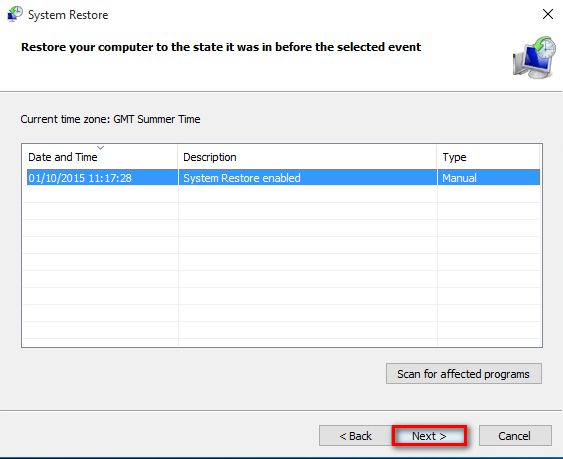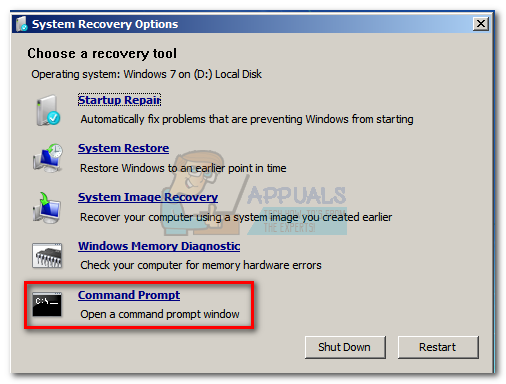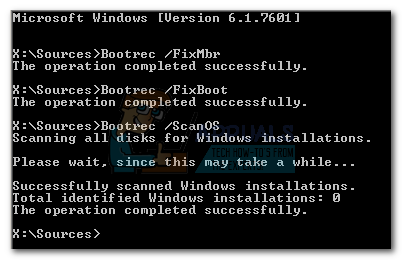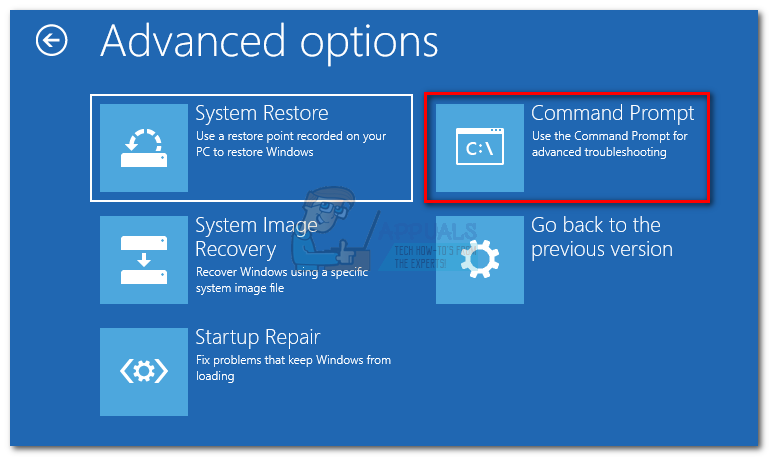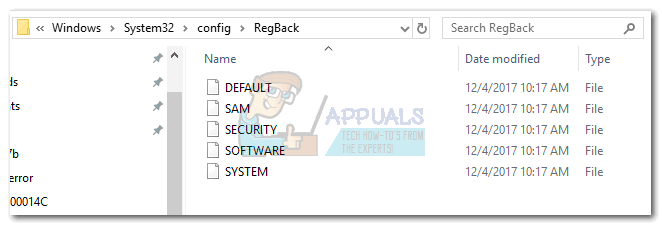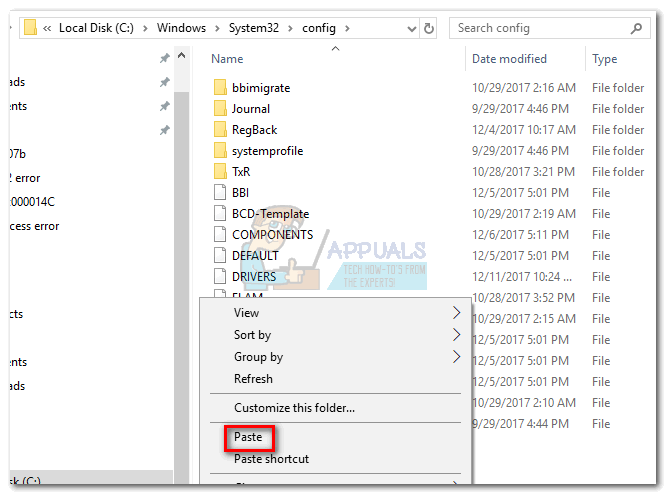విండోస్ వినియోగదారులను గడపడానికి విజయవంతంగా సహాయపడిన పద్ధతుల సమాహారం మీకు క్రింద ఉంది 0xc000014c లోపం. దయచేసి మీ పరిస్థితికి తగిన పరిష్కారాన్ని ఎదుర్కొనే వరకు ప్రతి పద్ధతిని అనుసరించండి.
విధానం 1: సిస్టమ్ పునరుద్ధరణ పాయింట్ను ఉపయోగించడం
మునుపటి సమయానికి సిస్టమ్ పునరుద్ధరణ చేయడం ద్వారా ప్రారంభిద్దాం. సిస్టమ్ సమస్యలు లేకుండా నడుస్తున్నప్పుడు మీ సిస్టమ్ గతంలో పునరుద్ధరణ పాయింట్ను తిరిగి సేవ్ చేసిన అవకాశాలు ఉన్నాయి. మీకు స్థానంలో పునరుద్ధరణ స్థానం ఉంటే, ఈ పద్ధతి మీ యంత్రాన్ని పని స్థితికి పునరుద్ధరించడానికి మిమ్మల్ని అనుమతిస్తుంది.
మీ విండోస్ వెర్షన్ను బట్టి, యాక్సెస్ చేసే దశలు వ్యవస్థ పునరుద్ధరణ మెను భిన్నంగా ఉంటుంది. మీరు విండోస్ 7 లేదా విండోస్ 10 లో ఉంటే, యాక్సెస్ చేయడానికి మీకు ఇన్స్టాలేషన్ మీడియా అవసరం సిస్టమ్ రికవరీ ఎంపికలు .
గమనిక: కొన్ని పాత ల్యాప్టాప్ల కోసం ప్రత్యేకమైన సత్వరమార్గం ఉంటుంది సిస్టమ్ రికవరీ ఎంపికలు . సాధారణంగా, పదేపదే నొక్కడం ద్వారా మెనుని యాక్సెస్ చేయవచ్చు ఎఫ్ 10 లేదా ఎఫ్ 11 సిస్టమ్ ప్రారంభంలో. ఈ సత్వరమార్గం మిమ్మల్ని యాక్సెస్ చేయడానికి అనుమతిస్తుంది విండోస్ ఇన్స్టాలేషన్ మీడియాను ఉపయోగించకుండా మెను రిపేర్ చేయండి. మీరు ఈ సత్వరమార్గాన్ని ఉపయోగించుకోగలిగితే, నేరుగా వెళ్లండి దశ 3 (విండోస్ 7 గైడ్లో) లేదా దశ 2 (విండోస్ 10 గైడ్లో).
మీకు విండోస్ ఇన్స్టాలేషన్ మీడియా లేకపోతే, విండోస్ 7 కోసం ఈ గైడ్ను అనుసరించండి బూటబుల్ విండోస్ 7 యుఎస్బి లేదా విండోస్ 10 కోసం ఈ గైడ్ విండోస్ 10 బూటబుల్ యుఎస్బి విండోస్ ఇన్స్టాలేషన్ మీడియాతో బూటబుల్ DVD లేదా USB ని సృష్టించడానికి. అప్పుడు, మొదట మీ సిస్టమ్ ఇన్స్టాలేషన్ మీడియా నుండి బూట్ అయ్యేలా కాన్ఫిగర్ చేయబడిందని నిర్ధారించుకోండి.
ఇన్స్టాలేషన్ మీడియా నుండి బూట్ అవ్వడానికి మీ సిస్టమ్ ఒక కీని నొక్కమని మిమ్మల్ని ప్రాంప్ట్ చేయకపోతే, మీరు బూట్ సెటప్లోకి ప్రవేశించడానికి ఆన్-స్క్రీన్ ప్రాంప్ట్లను అనుసరించాలి. అదనంగా, మీరు మీ నమోదు చేయవచ్చు BIOS సెట్టింగులు మరియు బూట్ క్రమాన్ని మార్చండి, తద్వారా ఇన్స్టాలేషన్ మీడియా మొదట ఉంటుంది. BIOS లో బూట్ ప్రాధాన్యతను మార్చడం యొక్క ఖచ్చితమైన సెట్టింగులు తయారీదారు నుండి తయారీదారుకు మారుతూ ఉంటాయి.

మీరు ఇన్స్టాలేషన్ మీడియా నుండి విజయవంతంగా బూట్ చేసిన తర్వాత, మీ విండోస్ వెర్షన్ ప్రకారం క్రింది దశలను అనుసరించండి:
విండోస్ 7 వినియోగదారుల కోసం
- మీరు చూసినప్పుడు ఇన్స్టాల్ చేయండి విండోస్ స్క్రీన్, క్లిక్ చేయండి తరువాత, ఆపై క్లిక్ చేయండి మీ కంప్యూటర్ను రిపేర్ చేయండి .
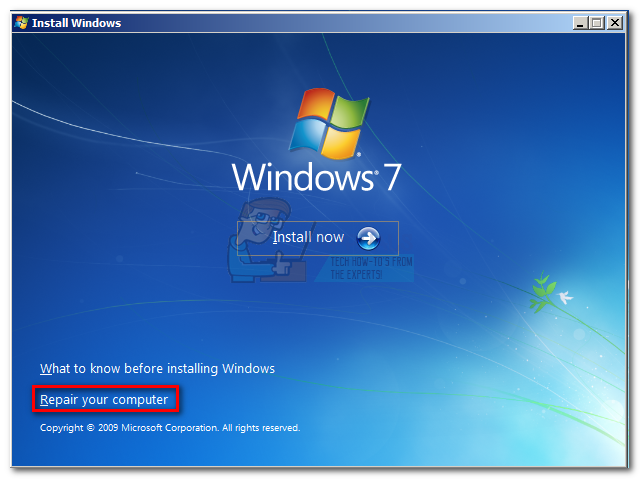
- మీ ఆపరేటింగ్ సిస్టమ్ ఎంచుకోబడిందని నిర్ధారించుకోండి తరువాత.
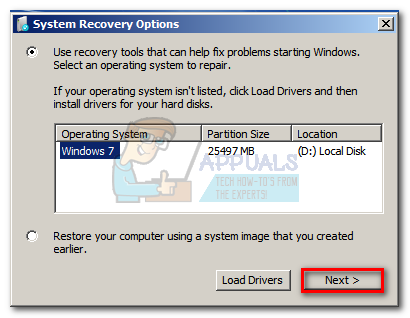
- వరకు వేచి ఉండండి ప్రారంభ మరమ్మతు మీ OS లో స్కాన్ చేస్తుంది. క్లిక్ చేయండి పునరుద్ధరించు అలా చేయమని ప్రాంప్ట్ చేస్తే బటన్.
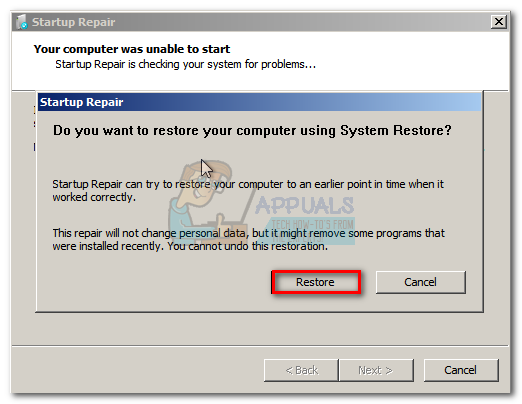 గమనిక: మిమ్మల్ని తీసుకెళ్లమని మీరు మీ సిస్టమ్ను బలవంతం చేయవచ్చు ప్రారంభ మరమ్మతు ప్రారంభంలో మీ యంత్రాన్ని బలవంతంగా మూసివేసే స్క్రీన్ 3 సార్లు (విండోస్ లోగో స్క్రీన్ను ప్రదర్శించేటప్పుడు). 3 వరుస ప్రారంభ అంతరాయాల తరువాత, మీ సిస్టమ్ స్వయంచాలకంగా మిమ్మల్ని తీసుకెళుతుంది ప్రారంభ మరమ్మతు స్క్రీన్.
గమనిక: మిమ్మల్ని తీసుకెళ్లమని మీరు మీ సిస్టమ్ను బలవంతం చేయవచ్చు ప్రారంభ మరమ్మతు ప్రారంభంలో మీ యంత్రాన్ని బలవంతంగా మూసివేసే స్క్రీన్ 3 సార్లు (విండోస్ లోగో స్క్రీన్ను ప్రదర్శించేటప్పుడు). 3 వరుస ప్రారంభ అంతరాయాల తరువాత, మీ సిస్టమ్ స్వయంచాలకంగా మిమ్మల్ని తీసుకెళుతుంది ప్రారంభ మరమ్మతు స్క్రీన్. - మరమ్మత్తు సాధనం ఈ సమయంలో అదనపు మరమ్మత్తు వ్యూహాలను ప్రయత్నించవచ్చు. కొంత సమయం తీసుకున్నా, ఈ దశలో మీ యంత్రాన్ని పున art ప్రారంభించవద్దు లేదా మూసివేయవద్దు.
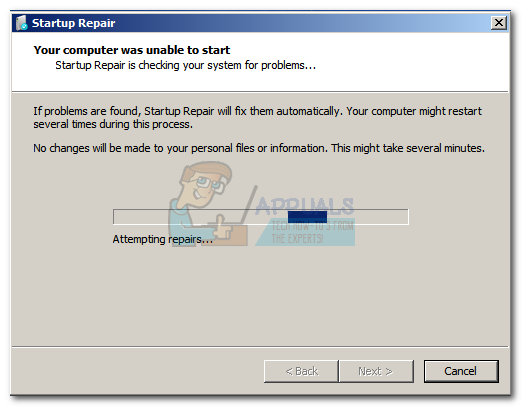
- కొంతకాలం తర్వాత, ది వ్యవస్థ పునరుద్ధరణ విజర్డ్ పాపప్ చేయాలి. అయితే, మీరు సమర్పించినట్లయితే సిస్టమ్ రికవరీ ఎంపికలు విండో, క్లిక్ చేయండి వ్యవస్థ పునరుద్ధరణ .
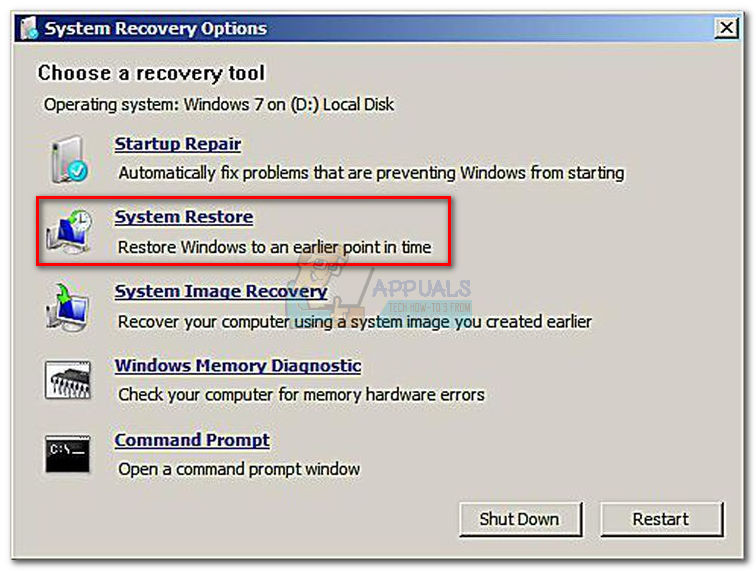
- లో వ్యవస్థ పునరుద్ధరణ స్క్రీన్, పక్కన ఉన్న పెట్టెను ఎంచుకోండి మరింత పునరుద్ధరణ పాయింట్లను చూపించు మరియు మీ సిస్టమ్ సరిగ్గా పనిచేస్తున్నప్పుడు పునరుద్ధరణ పాయింట్ను ఎంచుకోండి. క్లిక్ చేయండి తరువాత , అప్పుడు ముగించు .
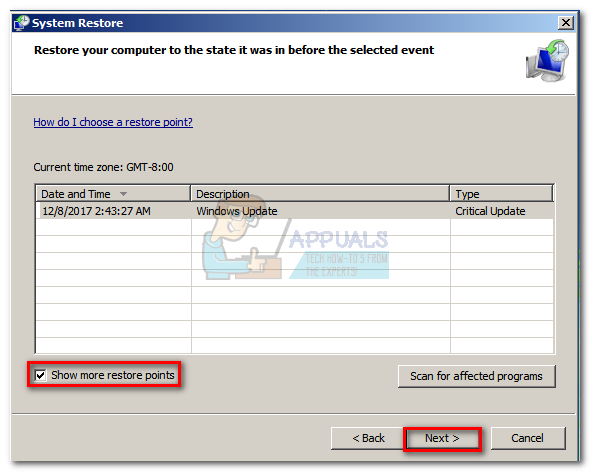
- చివరగా, క్లిక్ చేయండి అవును మరియు మీ సిస్టమ్ను మునుపటి సంస్కరణకు పునరుద్ధరించడానికి మరమ్మత్తు సాధనం కోసం వేచి ఉండండి.

విండోస్ 10 వినియోగదారుల కోసం
- మీరు చూసినప్పుడు విండోస్ సెటప్ స్క్రీన్, క్లిక్ చేయండి తరువాత, ఆపై క్లిక్ చేయండి మీ కంప్యూటర్ను రిపేర్ చేయండి .
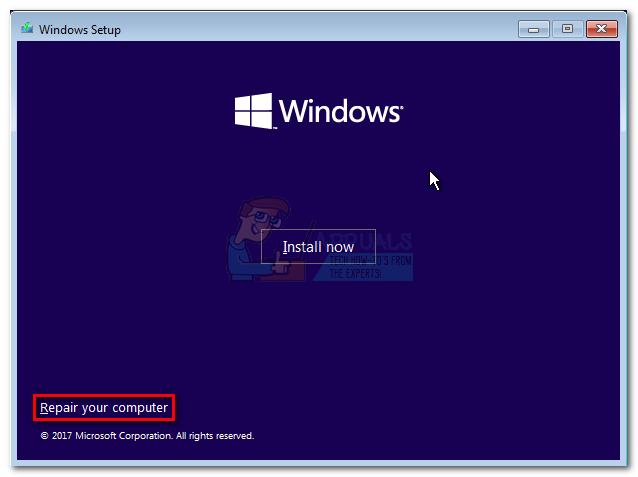
- తరువాత, వెళ్ళండి ట్రబుల్షూట్ మరియు క్లిక్ చేయండి వ్యవస్థ పునరుద్ధరణ, మీ ఆపరేటింగ్ సిస్టమ్ను ఎంచుకోండి.
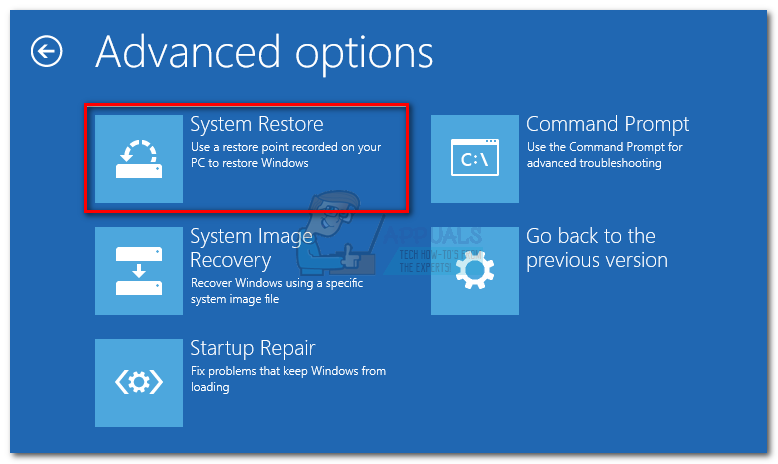 గమనిక: ప్రారంభంలో మీ మెషీన్ను 3 సార్లు (విండోస్ లోగో స్క్రీన్ను ప్రదర్శించేటప్పుడు) మూసివేయడం ద్వారా మిమ్మల్ని ఈ స్క్రీన్కు తీసుకెళ్లమని మీరు మీ సిస్టమ్ను బలవంతం చేయవచ్చు. వరుసగా 3 ప్రారంభ అంతరాయాల తరువాత, మీ సిస్టమ్ స్వయంచాలకంగా మరమ్మతు మెనుకు తీసుకెళుతుంది.
గమనిక: ప్రారంభంలో మీ మెషీన్ను 3 సార్లు (విండోస్ లోగో స్క్రీన్ను ప్రదర్శించేటప్పుడు) మూసివేయడం ద్వారా మిమ్మల్ని ఈ స్క్రీన్కు తీసుకెళ్లమని మీరు మీ సిస్టమ్ను బలవంతం చేయవచ్చు. వరుసగా 3 ప్రారంభ అంతరాయాల తరువాత, మీ సిస్టమ్ స్వయంచాలకంగా మరమ్మతు మెనుకు తీసుకెళుతుంది. - ఎప్పుడు అయితే వ్యవస్థ పునరుద్ధరణ విండో పాప్ అప్, క్లిక్ చేయండి తరువాత. అప్పుడు, మీ సిస్టమ్ సరిగ్గా పనిచేస్తున్నప్పుడు పునరుద్ధరణ పాయింట్ను ఎంచుకుని నొక్కండి తరువాత మరొక సారి.
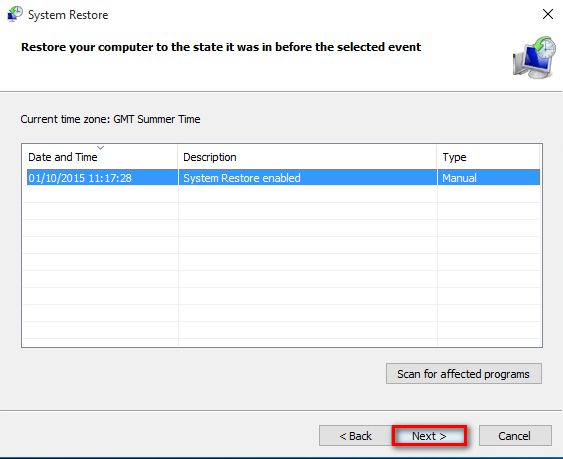
- చివరగా, కొట్టండి ముగించు, మీరు పునరుద్ధరణ పాయింట్ను ఉపయోగించాలనుకుంటున్నారని నిర్ధారించండి మరియు మీ పరికరం సమయానికి తిరిగి వెళ్లి పని స్థితికి తిరిగి వచ్చే వరకు వేచి ఉండండి.
విధానం 2: బిసిడి ఫైళ్ళను పునర్నిర్మించడం
మీ బూట్ కాన్ఫిగరేషన్ డేటా తప్పుగా ప్రవర్తించడానికి చాలా కారణాలు ఉన్నాయి. ఏదేమైనా, ప్రతి దృష్టాంతంలో, పరిష్కరించడానికి అత్యంత ప్రభావవంతమైన మార్గం 0xc000014c లోపం కమాండ్ ప్రాంప్ట్ ఆదేశాల శ్రేణితో BCD ఫైల్ను రిపేర్ చేయడం.
మీరు దిగువ మార్గదర్శకాలను అనుసరించడానికి ముందు, మీ ఆపరేటింగ్ సిస్టమ్ కోసం సరైన విండోస్ ఇన్స్టాలేషన్ మీడియాను కలిగి ఉన్నారని నిర్ధారించుకోండి. ఇది DVD లేదా USB ఫ్లాష్ డ్రైవ్ కావచ్చు. మీకు ఇన్స్టాలేషన్ మీడియా లేకపోతే, విండోస్ 7 కోసం ఈ గైడ్ను అనుసరించండి బూటబుల్ విండోస్ 7 యుఎస్బి లేదా విండోస్ 10 కోసం ఈ గైడ్ విండోస్ 10 బూటబుల్ యుఎస్బి .
మీరు ఇన్స్టాలేషన్ మీడియా నుండి విజయవంతంగా బూట్ చేయగలిగిన తర్వాత, మీ విండోస్ వెర్షన్ ప్రకారం క్రింది మార్గదర్శకాలను అనుసరించండి:
విండోస్ 7 వినియోగదారుల కోసం
- మీరు చూసినప్పుడు ఇన్స్టాల్ చేయండి విండోస్ స్క్రీన్, క్లిక్ చేయండి తరువాత, ఆపై క్లిక్ చేయండి మీ కంప్యూటర్ను రిపేర్ చేయండి .
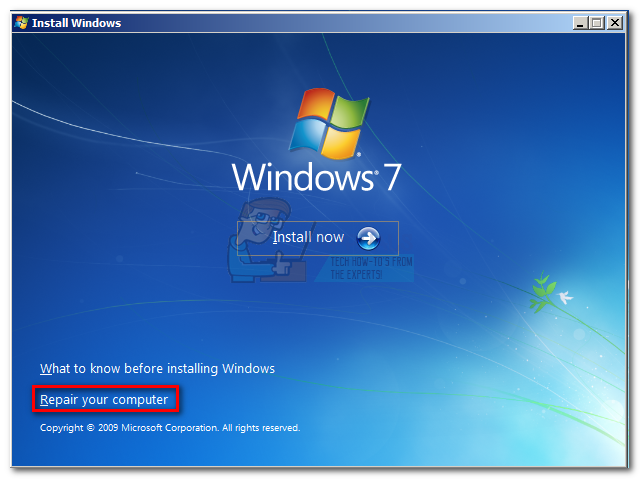
- మీ ఆపరేటింగ్ సిస్టమ్ ఎంచుకోబడిందని నిర్ధారించుకోండి తరువాత.
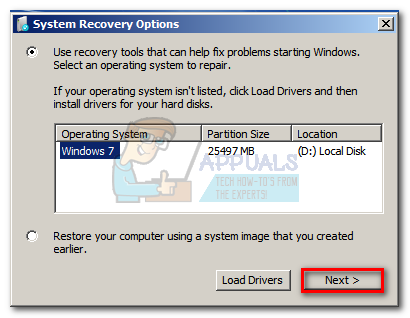
- మరమ్మత్తు విజార్డ్ ఈ సమయంలో అదనపు స్కాన్లను చేస్తుంది. మీరు ఉపయోగించాలనుకుంటున్నారా అని అడిగితే వ్యవస్థ పునరుద్ధరణ , క్లిక్ చేయండి లేదు . అప్పుడు, ఆన్ క్లిక్ చేయండి కమాండ్ ప్రాంప్ట్.
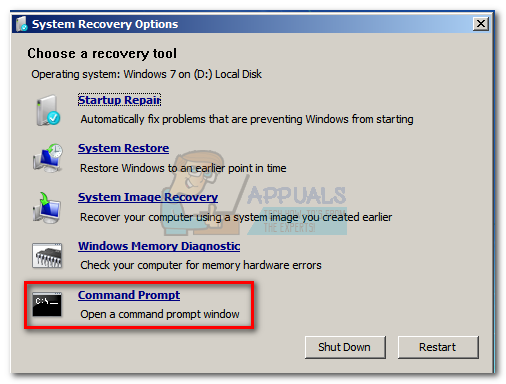
- తరువాత, కింది ఆదేశాలను ఇన్సర్ట్ చేయండి కమాండ్ ప్రాంప్ట్ మరియు నొక్కండి నమోదు చేయండి ప్రతి తరువాత.
బూట్రెక్ / ఫిక్స్ఎమ్బిఆర్
బూట్రెక్ / ఫిక్స్ బూట్
బూట్రెక్ / స్కానోస్
బూట్రెక్ / పునర్నిర్మాణం బిసిడి
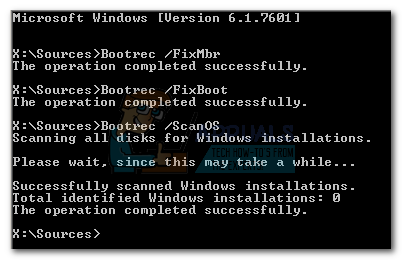
- ఆదేశాలను విజయవంతంగా ప్రాసెస్ చేసి, అమలు చేసిన తర్వాత, టైప్ చేయండి chkdsk / f / r మరియు నొక్కండి నమోదు చేయండి. ఇది మీ హార్డ్ డ్రైవ్లోని చెడు రంగాల కోసం స్కాన్ చేస్తుంది మరియు వాటిని స్వయంచాలకంగా రిపేర్ చేస్తుంది.
గమనిక: ఈ దశలో చెడు రంగాలు కనుగొనబడితే, మీరు మీ HDD లో ఉన్న కొంత డేటాను కోల్పోవచ్చు.ప్రక్రియ పూర్తయిన తర్వాత మీ కంప్యూటర్ పున art ప్రారంభించాలి. తదుపరి ప్రారంభంలో, విండోస్ మీ హార్డ్ డ్రైవ్ నుండి బూట్ అవుతోందని నిర్ధారించుకోండి మరియు లోపం ఉందో లేదో చూడండి 0xc000014 సి పోయింది.
విండోస్ 10 వినియోగదారుల కోసం
- మీరు చూసినప్పుడు విండోస్ సెటప్ స్క్రీన్, క్లిక్ చేయండి తరువాత, ఆపై క్లిక్ చేయండి మీ కంప్యూటర్ను రిపేర్ చేయండి .
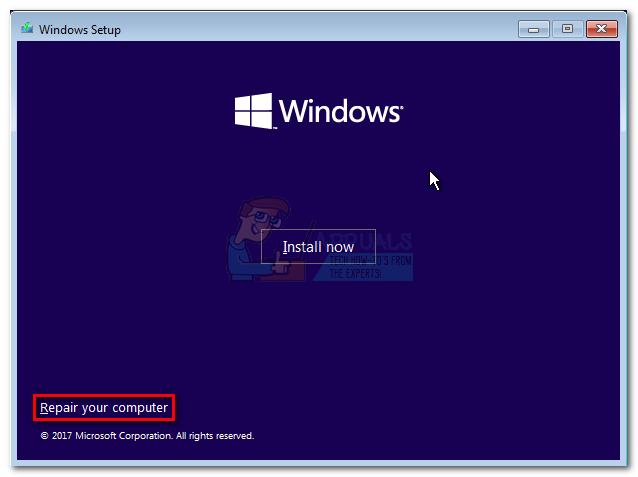
- నొక్కండి ట్రబుల్షూట్ , ఆపై క్లిక్ చేయండి కమాండ్ ప్రాంప్ట్.
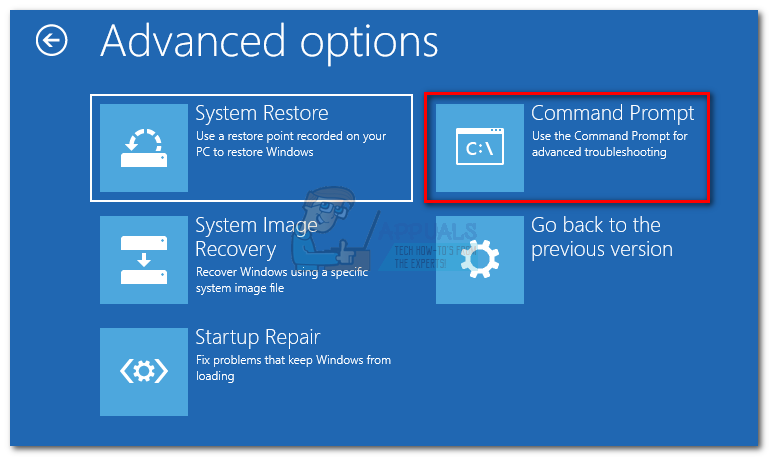
- తరువాత, కింది ఆదేశాలను ఇన్సర్ట్ చేయండి కమాండ్ ప్రాంప్ట్ మరియు నొక్కండి నమోదు చేయండి ప్రతి తరువాత.
బూట్రెక్ / ఫిక్స్ఎమ్బిఆర్
బూట్రెక్ / ఫిక్స్ బూట్
బూట్రెక్ / స్కానోస్
బూట్రెక్ / పునర్నిర్మాణం బిసిడి
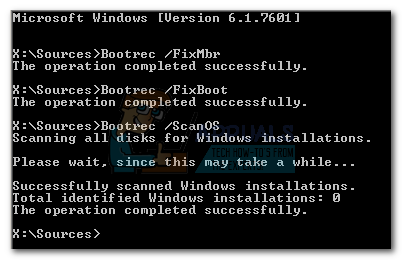
- ఆదేశాలను విజయవంతంగా ప్రాసెస్ చేసి, అమలు చేసిన తర్వాత, టైప్ చేయండి chkdsk / f / r మరియు నొక్కండి నమోదు చేయండి. ఇది మీ హార్డ్ డ్రైవ్లోని చెడు రంగాల కోసం స్కాన్ చేస్తుంది మరియు వాటిని స్వయంచాలకంగా రిపేర్ చేస్తుంది.
గమనిక: ఈ దశలో చెడు రంగాలు కనుగొనబడితే, మీరు మీ HDD లో ఉన్న కొంత డేటాను కోల్పోయే అవకాశం ఉందని గుర్తుంచుకోండి. ప్రక్రియ పూర్తయిన తర్వాత మీ కంప్యూటర్ పున art ప్రారంభించాలి. తదుపరి ప్రారంభంలో, విండోస్ మీ హార్డ్ డ్రైవ్ నుండి బూట్ అవుతోందని నిర్ధారించుకోండి మరియు లోపం ఉందో లేదో చూడండి 0xc000014 సి పోయింది.
విధానం 3: రెగ్బ్యాక్ ఫోల్డర్ నుండి రిజిస్ట్రీ ఫైల్లను పునరుద్ధరించడం
మీరు విజయవంతం లేకుండా పైన పేర్కొన్న అన్ని పద్ధతులను అనుసరిస్తే, మీరు చివరి ట్రిక్ ప్రయత్నించవచ్చు. కానీ మీరు మీ HDD ని భౌతికంగా తీసివేసి వేరే PC కి కనెక్ట్ చేయవలసి ఉంటుందని గుర్తుంచుకోండి.
అన్ని విండోస్ వెర్షన్లు మీ అత్యంత ముఖ్యమైన రిజిస్ట్రీ ఫైళ్ళ కాపీని రెగ్బ్యాక్ అనే ఫోల్డర్లో నిల్వ చేస్తాయి. సమస్య వాస్తవానికి అంతర్లీన రిజిస్ట్రీ సమస్యకు సంబంధించినది అయితే, ఫోల్డర్ను బ్యాకప్ ఫోల్డర్ నుండి రెగ్యులర్ డైరెక్టరీకి కాపీ చేస్తే అది తీసివేయబడుతుంది 0xc000014 సి లోపం. ప్రతి విండోస్ వెర్షన్లో దశలు ఒకే విధంగా ఉంటాయి. మీరు చేయవలసినది ఇక్కడ ఉంది:
- విండోస్ ఫైళ్ళను ప్రదర్శించే PC నుండి ప్రదర్శించే హార్డ్ డ్రైవ్ను తొలగించండి 0xc000014c లోపం మరియు దీన్ని సెకండరీ డ్రైవ్గా పనిచేసే PC కి కనెక్ట్ చేయండి.
గమనిక: పని చేసే PC ఆరోగ్యకరమైన విండోస్ నుండి బూట్ అయ్యేలా చూసుకోండి మరియు ప్రదర్శించే వాటి నుండి కాదు 0xc000014c లోపం. - ఇతర PC నుండి, మీరు ఇప్పుడే కనెక్ట్ చేసిన HDD ని యాక్సెస్ చేయండి మరియు నావిగేట్ చేయండి / Windows / system32 / config / RegBack
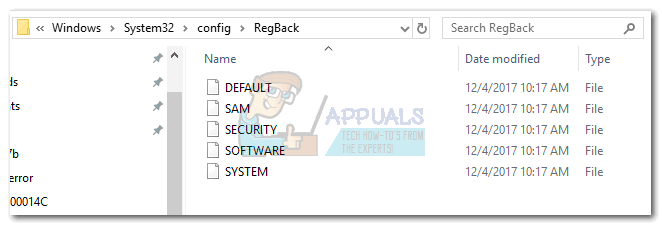
- రెగ్బ్యాక్ ఫోల్డర్లోని విషయాలను కాపీ చేసి, ఒక పొరను బ్యాక్ట్రాక్ చేయండి ఆకృతీకరణ ఫోల్డర్.
- రెగ్బ్యాక్ ఫోల్డర్లోని కంటెంట్లను ఫైళ్ళపై అతికించండి ఆకృతీకరణ . మీరు ఫైళ్ళను ఓవర్రైడ్ చేయాలనుకుంటున్నారా అని అడిగినప్పుడు ఆకృతీకరణ , కొట్టుట అన్నిటికీ ఔను.
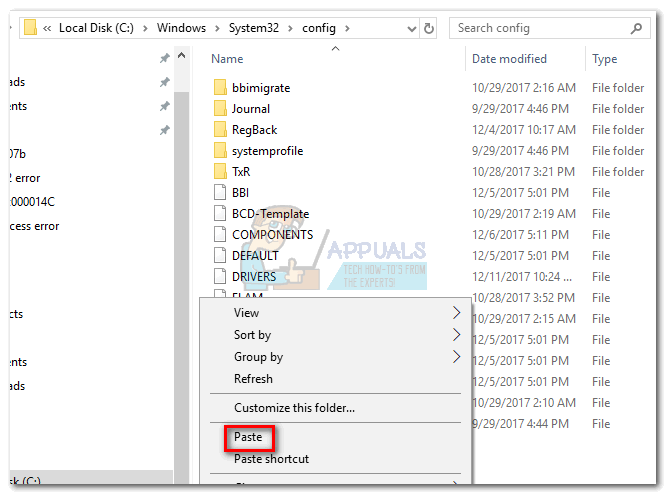
- PC ని పవర్ చేయండి, HDD ని డిస్కనెక్ట్ చేయండి మరియు దానిని ప్రదర్శించే PC కి తిరిగి తరలించండి 0xc000014c లోపం. HDD నుండి బూట్ అవ్వడానికి దీన్ని అనుమతించండి మరియు ఇప్పుడు అది సాధారణంగా బూట్ చేయగలదా అని చూడండి.
మీరు ఎటువంటి ఫలితాలు లేకుండా పై పద్ధతులను అనుసరిస్తే, మీకు విండోస్ ఇన్స్టాలేషన్ మీడియాను ఉపయోగించడం మరియు మీ OS ని తిరిగి ఇన్స్టాల్ చేయడం తప్ప మీకు తక్కువ ఎంపిక ఉంది. మీరు విండోస్ విభజనలో నిల్వ చేసిన ఏదైనా డేటాను కోల్పోతారు, కానీ ఏదైనా పాడైన ఫైల్స్ లేదా దెబ్బతిన్న సిస్టమ్ ఫైల్స్ ఓవర్రైట్ చేయబడతాయి. బూట్ సెక్టార్ వైరస్లతో వ్యవహరించేటప్పుడు ఇది ఇష్టపడే విధానం 0xc000014c లోపం.
6 నిమిషాలు చదవండి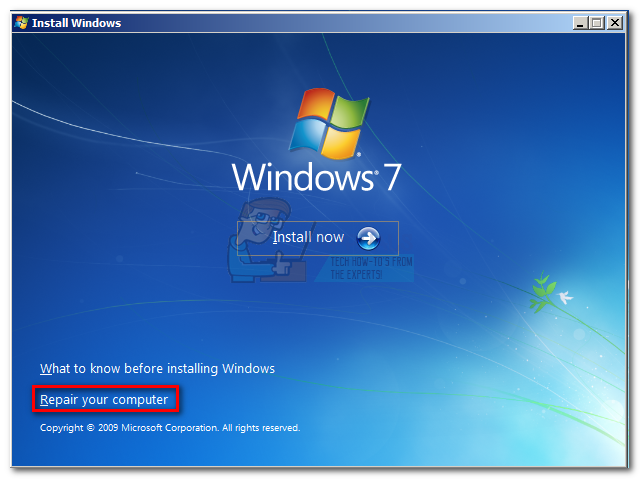
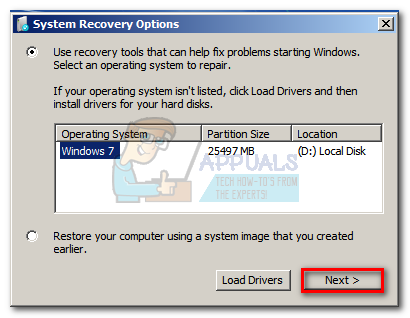
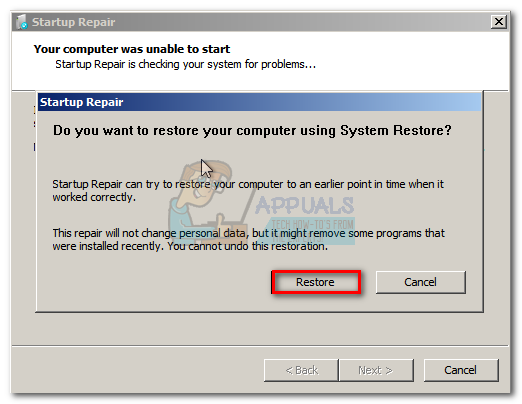 గమనిక: మిమ్మల్ని తీసుకెళ్లమని మీరు మీ సిస్టమ్ను బలవంతం చేయవచ్చు ప్రారంభ మరమ్మతు ప్రారంభంలో మీ యంత్రాన్ని బలవంతంగా మూసివేసే స్క్రీన్ 3 సార్లు (విండోస్ లోగో స్క్రీన్ను ప్రదర్శించేటప్పుడు). 3 వరుస ప్రారంభ అంతరాయాల తరువాత, మీ సిస్టమ్ స్వయంచాలకంగా మిమ్మల్ని తీసుకెళుతుంది ప్రారంభ మరమ్మతు స్క్రీన్.
గమనిక: మిమ్మల్ని తీసుకెళ్లమని మీరు మీ సిస్టమ్ను బలవంతం చేయవచ్చు ప్రారంభ మరమ్మతు ప్రారంభంలో మీ యంత్రాన్ని బలవంతంగా మూసివేసే స్క్రీన్ 3 సార్లు (విండోస్ లోగో స్క్రీన్ను ప్రదర్శించేటప్పుడు). 3 వరుస ప్రారంభ అంతరాయాల తరువాత, మీ సిస్టమ్ స్వయంచాలకంగా మిమ్మల్ని తీసుకెళుతుంది ప్రారంభ మరమ్మతు స్క్రీన్.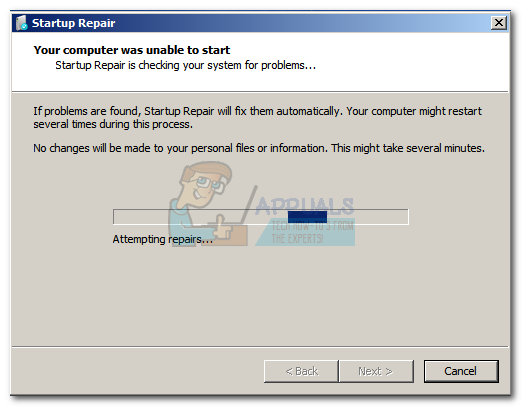
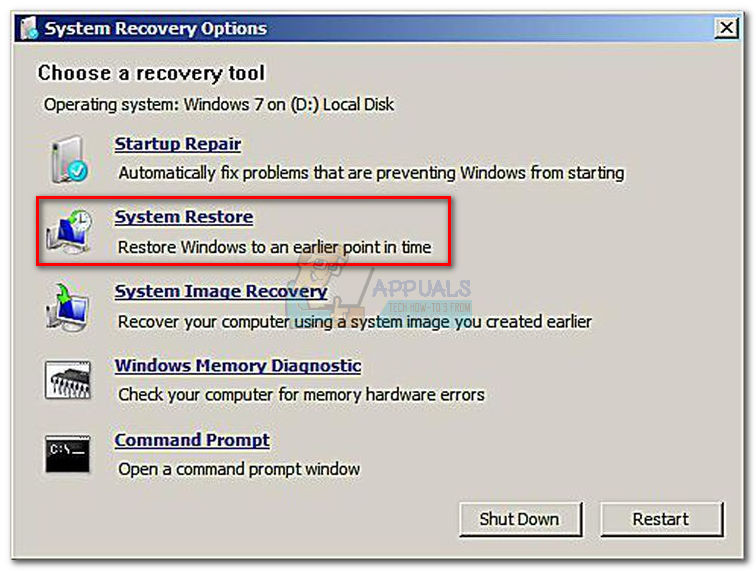
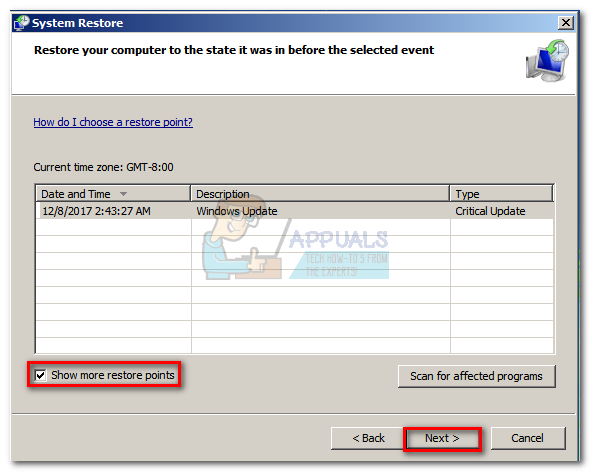

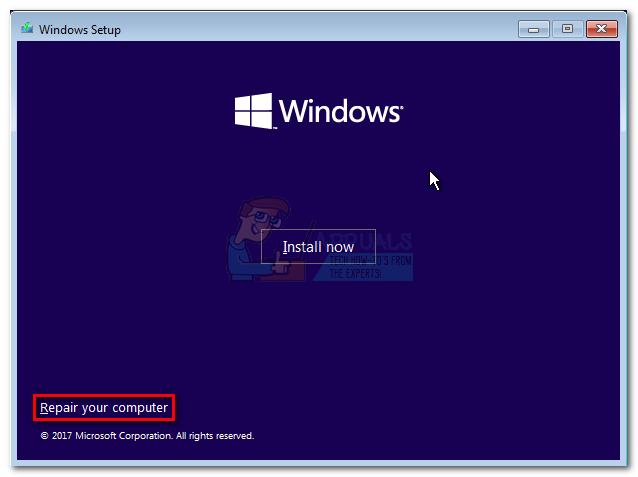
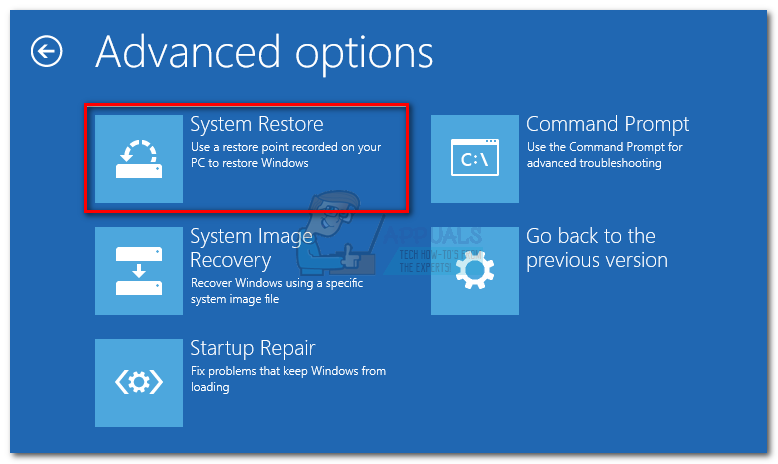 గమనిక: ప్రారంభంలో మీ మెషీన్ను 3 సార్లు (విండోస్ లోగో స్క్రీన్ను ప్రదర్శించేటప్పుడు) మూసివేయడం ద్వారా మిమ్మల్ని ఈ స్క్రీన్కు తీసుకెళ్లమని మీరు మీ సిస్టమ్ను బలవంతం చేయవచ్చు. వరుసగా 3 ప్రారంభ అంతరాయాల తరువాత, మీ సిస్టమ్ స్వయంచాలకంగా మరమ్మతు మెనుకు తీసుకెళుతుంది.
గమనిక: ప్రారంభంలో మీ మెషీన్ను 3 సార్లు (విండోస్ లోగో స్క్రీన్ను ప్రదర్శించేటప్పుడు) మూసివేయడం ద్వారా మిమ్మల్ని ఈ స్క్రీన్కు తీసుకెళ్లమని మీరు మీ సిస్టమ్ను బలవంతం చేయవచ్చు. వరుసగా 3 ప్రారంభ అంతరాయాల తరువాత, మీ సిస్టమ్ స్వయంచాలకంగా మరమ్మతు మెనుకు తీసుకెళుతుంది.